如何启用windows10联想笔记本的指针阴影
1、在windows10电脑系统的任务栏上,选择【开始】进入。

2、在“开始”弹出下拉菜单中,选择【设置】进入。

3、在“设置”弹窗中,选择【设备】进入。
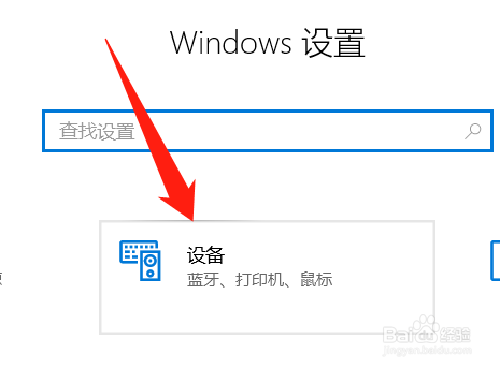
4、在“设备”弹出窗口中,切换到【鼠标】版面。
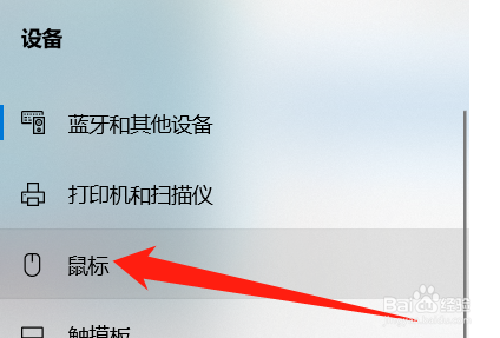
5、在“鼠标”版面中,选择“相关设置”下的【其他鼠标选项】进入。
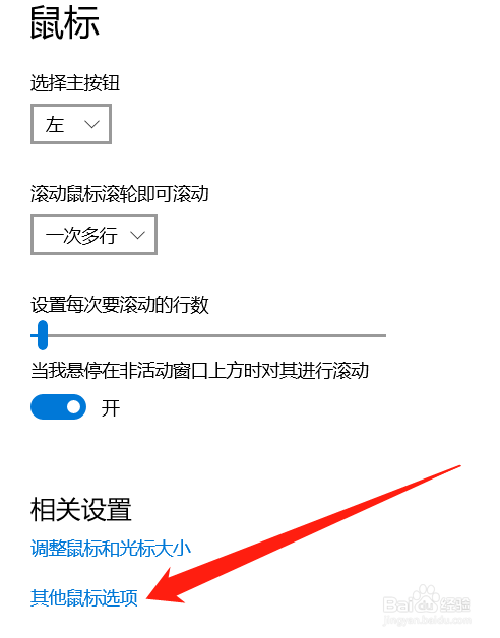
6、在“鼠标 属性”弹框中,切换到【指针】版面。
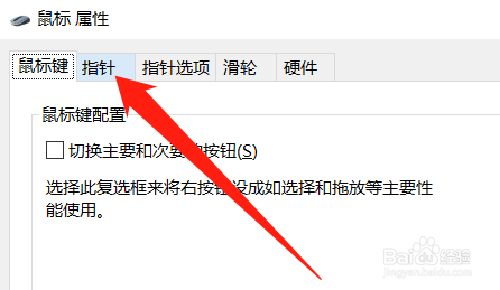
7、在“指针”版面中,选中【启用指针阴影】选项,单击【确定】完成。

1、在windows10电脑系统的任务栏上,选择【开始】进入。

2、在“开始”弹出下拉菜单中,选择【设置】进入。

3、在“设置”弹窗中,选择【设备】进入。
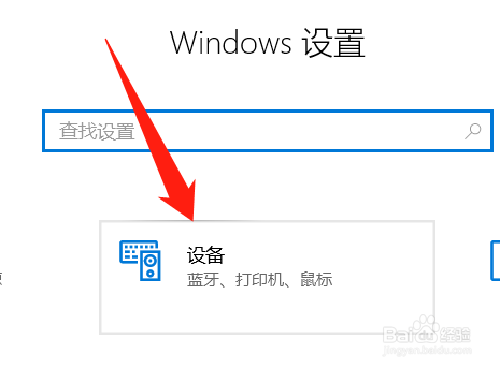
4、在“设备”弹出窗口中,切换到【鼠标】版面。
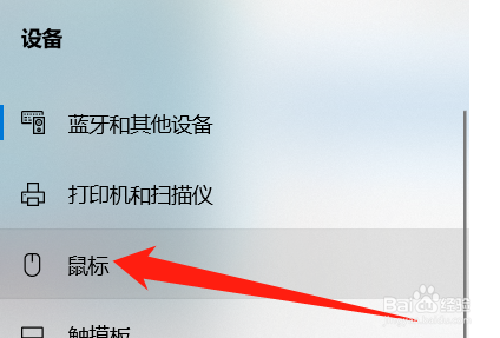
5、在“鼠标”版面中,选择“相关设置”下的【其他鼠标选项】进入。
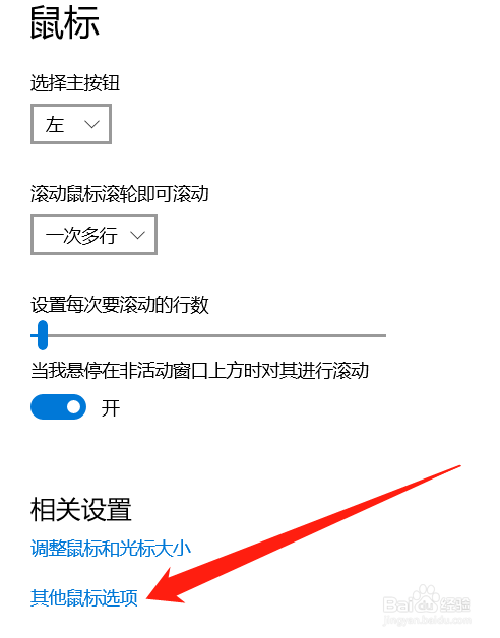
6、在“鼠标 属性”弹框中,切换到【指针】版面。
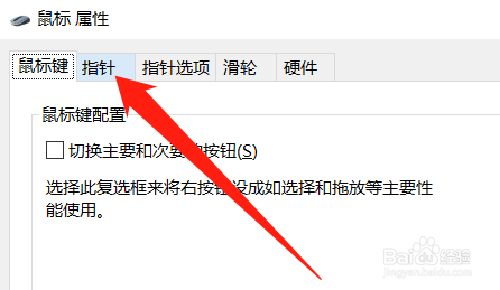
7、在“指针”版面中,选中【启用指针阴影】选项,单击【确定】完成。
